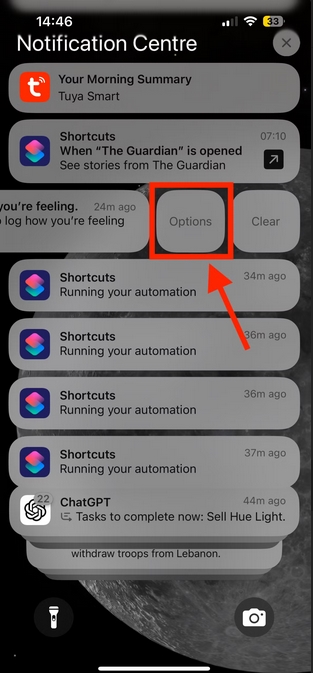اعلانهای آیفون قطعا برای یادآوری سریع از رخدادهایی که روی گوشی انجام میشود مفید است اما وقتی شمار این نوتیفیها بالا میرود میتواند موجب حواسپرتی شود. از طرفی عدم تنظیم نوتیفی آیفون میتواند گاهی نوتیفیهای مهم را از چشم شما پنهان کند و اعلانهای مهم را از دست بدهید. بهترین راهکار تنظیم نوتیفی آیفون به گونهای است که کمترین مزاحمت را برای شما ایجاد کند و ضمن کاهش حواسپرتی، نوتیفیهای مهم را به دید شما برساند. گویا آی تی در این راهنما به شما کمک میکند تا بتوانید مهمترین تنظیمات اعلانهای آیفون را روی گوشی خود انجام دهید.
نوتیفی هایی که مهم نیست را خاموش کنید
گاهی وقتی بعد از چند ساعت به گوشی خود سر میزنید، صفحه اعلان را مملو از نوتیفیهایی میبینید که اصلا نمیدانید کدام مفید است و کدام ضروری نیست. به قول ماری کوندو، مشاور معروف در زمینه نظم و سازماندهی، فقط باید چیزهایی را نگهداری کنید که به شما شادی میبخشد! البته قرار نیست نوتیفیها لزوما و همیشه شادی بخش باشند اما اگر از این جمله حرفهای استفاده کنیم باید نوتیفیهایی را در نظر بگیریم که برایمان مفید هستند.
فقط برای یک بار پای اعلانهایتان بنشینید و ببینید که کدام اپلیکیشنها، و کدام اعلانها برای شما مهم یا مفید هستند. ضمن این بررسی دقت کنید که کدام یک از نوتیفیها معمولا فقط مشاهده میشوند و شما آنها را با یک اسلاید رد میکنید.
خوشبختانه اپلیکیشنهایی که نوتیفی ارسال میکنند این امکان را دارند تا با تنظیم نوتیفی آیفون بهراحتی آنها را در دسترس یا عدم دسترس قرار دهید.
برای خاموش کردن تنظیمات اعلانها دو راه وجود دارد.
راه اول: برخی از اپلیکیشنها به شما این اجازه را میدهند تا در همان صفحه اعلان، نوتیفی را برای همیشه خاموش کنید.
برای این کار نوتیفی را به سمت چپ بکشید و روی گزینهها یا Options ضربه بزنید و گزینه خاموش کردن یا Turn Off را انتخاب کنید.


راه دوم: اگر برای نوتیفی مورد نظر گزینه Options را ندیدید از طریق تنظیمات آیفون برای تنظیم نوتیفی آیفون به مسیر Settings > Notifications بروید. در این قسمت کمی به سمت پایین اسکرول کنید.
سپس برنامه مورد نظر خود را انتخاب کنید و گزینه Allow Notifications را برای آن خاموش یا off کنید.

تغییر تنظیمات اپلیکیشن برای متوقف کردن اعلان های گزینشی
اگر تنظیم نوتیفی آیفون برای یک اپلیکیشن خاص را به گونهای انجام دهید که همه نوتیفیها غیرفعال باشند، مطمینا نوتیفیهای مهم را از دست خواهید داد و اینروش اصلا توصیه نمیشود. اما اگر تنظیمات را باز بگذارید باز هم نوتیفیهای زیادی دریافت خواهید کرد. اینجا خود اپلیکیشن و تنظیمات هر اپلیکیشن به شما کمک میکند که نوتیفیها را گزینشی فعال نگه دارید یا خاموش کنید.
بهعنوان مثال ما در واتس اپ تعداد زیادی مخاطب داریم. از خانواده تا دوستان تا همکاران! مطمینا دیدن پیامها و نوتیفیهای اعضای خانواده برای ما مهم است.
اما دیدن نوتیفی دوستان درجه سه یا چهار چندان برایمان ضروری نیست. در چنین شرایطی میتوانیم برخی از نوتیفیهایی که برایمان ضروری نیست را غیرفعال کنیم.
برای واتس اپ تنظیمات به شرح زیر است:
در واتس اپ ۴ تنظیم پر نوتیفی داریم که باید آنها را بشناسید و از طریق تنظیمات غیرفعال کنید.
- «اعلانهای پیام» (Message Notifications)
- «اعلانهای گروه» (Group Notifications)
- «اعلانهای وضعیت» (Status Notifications)
- «اعلانهای واکنش» (Reaction Notifications)
میتوانید هرکدام را که برایتان ضرورت ندارد از طریق بخش تنظیمات واتس اپ یعنی Settings و سپس انتخاب گزینه Notifications مدیریت کنید.



حتی میتوانید برای افراد خاص به طور تکتک نوتیفیها را کاملا خاموش کنید. این کار را از طریق صفحه چت فرد مورد نظر و استفاده از تنظیمات در سمت راست و بالا باید انجام دهید.
حالت Focus را فعال کنید
ممکن است اصلا نخواهید هیچگونه نوتیفی را غیرفعال کنید. بلکه فقط تلاش دارید که در زمانهای خاصی جلوی نمایش نوتیفیها را بگیرید تا تمرکز بیشتری داشته باشید. بهعنوان مثال موقع کار کردن که نیاز به تمرکز دارید بهتر است که نوتیفیها غیرفعال باشند. اگر بخواهید هر بار برای تنظیم نوتیفی آیفون خودتان را درگیر کنید اصلا منطقی نیست. در مقابل این کار میتوانید از حالت تمرکز یا Focus استفاده کنید.
وقتی که حالت Focus را فعال میکنید برای مدت زمانی که این گزینه فعال است هیچگونه نوتیفی برای شما نمایش داده نمیشود. اما بهمحض این که این محدودیت را برداشتید و آن را غیرفعال کردید تمام نوتیفیها را مشاهده خواهید کرد. حالا میتوانید تکتک نوتیفیها را در آرامش کامل بررسی کنید.
- برای این منظور به مسیر Settings > Focus بروید.

- در این قسمت بهجای تنظیم نوتیفی آیفون میتوانید مدل محدودیتی که میخواهید برای این حالت تمرکز ایجاد کنید را مشخص کنید.
- در این مرحله یک قسمت به نام Allow Notifications وجود دارد. در زیر تنظیمات این بخش گزینه Apps را انتخاب کنید.

- در این مرحله Allow Notifications From را مشاهده میکنید.

کافی است روی Add ضربه بزنید و اپلیکیشنهایی که میخواهید در زمان فعال کردن حالت تمرکز از آنها نوتیفی دریافت کنید را مشخص کنید. اگر نمیخواهید از اپلیکیشنی برایتان نوتیفی در حالت تمرکز برسد، کافی است تیک آن را بردارید.

در ادامه تنظیم نوتیفی آیفون برای حالت فوکوس یا تمرکز، اگر میخواهید از فرد خاصی برایتان نوتیفی ارسال شود گزینه People را انتخاب کنید. در این قسمت Allow Notifications From را انتخاب کنید.

سپس روی دکمه Add کلیک کرده و مخاطبی که میخواهید هرگونه نوتیفی از او برای شما در حالت تمرکز نمایش داده شود را مشخص کنید.


در این حالت تمام نوتیقیهایی که از مخاطبین دیگر به شما میرسد بهصورت سایلنت خواهد بود.
تنظیم گروهی نوتیفی ها برای اپلیکیشن های خاص
کاربران آیفون میتوانند تنظیم نوتیفی آیفون خود را بهصورت گروهبندی برای اپلیکیشنهای خاص انجام دهند. اما به طور پیشفرض این امکان وجود دارد که از یک اپلیکیشن نوتیفیهای مختلف را دریافت کنید که گروهبندی شده نیستند.
بهعنوان یک مثال:
اعلانهای مربوط به وظایف زمانبندیشده در ChatGPT ممکن است در گروههای جداگانهای برای هر وظیفه نمایش داده شوند. این موضوع باعث میشود چندین گروه مختلف از اعلانهای ChatGPT در مرکز اعلانها ظاهر شوند و آن را بههمریختهتر کنند.
برای اینکه مرکز اعلان مرتبتر باشد میتوانید همه نوتیفیهای یک اپلیکیشن را در یک گروه قرار دهید. برای این کار باید به تنظیمات آن اپلیکیشن خاص مراجعه کنید و تنظیمات را بهصورت زیر انجام دهید:
- ابتدا وارد Settings شوید.
- سپس گزینه اعلانها یا Notifications را انتخاب کنید.
- در این صفحه کمی به پایین اسکرول کنید تا به اپلیکیشنی که قصد گروهسازی نوتیفیها را دارید برسید.
- اپ مورد نظر را انتخاب کنید و در صفحهای که نمایش داده میشود با کمی اسکرول گزینه Notification Grouping یا گروهبندی اعلانها را انتخاب کنید.

- در آخر گزینه By App را انتخاب کنید.

با این کار تمام نوتیفیهای اپلیکیشن مورد نظر به صورت گروهی تنظیم میشود.
چت های غیر ضروری را سایلنت کنید
بیشتر چتهای شما از کدام پیامرسانها هستند؟ تلگرام؟ واتس اپ؟ خوشبختانه بسیاری از اپلیکیشنها به شما امکان سایلنت کردن نوتیفیهای چتهای مختلف را میدهند. اگر شما هم چتهای غیر ضروری دارید که فوریتی برای جواب دادن به آنها ندارید میتوانید از این امکان اپلیکیشنها برای غیرفعال کردن نوتیفی چتها استفاده کنید.

مثال تنظیم نوتیفی آیفون برای چتهای غیر ضروری را روی WhatsApp بسط میدهیم.
- اپلیکیشن واتس اپ را باز کنید.
- به تب Chats بروید.
- چتی که به نظرتان نوتیفیهایش فوریتی ندارد را به سمت چپ بکشید.

- از میان گزینههایی که نمایش داده میشود More را انتخاب کنید.

- درنهایت Mute را انتخاب کنید.
اگر میخواهید نوتیفیهای چت مورد نظر را برای مدت زمان خاصی محدود کنید مسیر زیر را دنبال کنید:
- چت مورد نظر را باز کنید

- سپس Notifications را انتخاب کنید.

- از بخش Messages گزینه Mute Notifications را انتخاب کنید.

در این قسمت میتوانید مدت زمان موقتی که میخواهید صدای نوتیفیها را نشنوید و نوتیفی دریافت نکنید را مشخص کنید. بهعنوان مثال ۸ ساعت یا ۱ هفته و غیره.
اگر Always را انتخاب کنید برای همیشه نوتیفیهای این مخاطب خاص را غیرفعال کردهاید.
با این کار وقتی که از این لحظه بهبعد پیامی از سمت فرد خاصی در اپلیکیشن واتس اپ برسد، در اپلیکیشن این پیام نمایش داده میشود. (در کنار نام فرد در رشته چت او شماره تعداد پیامی که برایتان ارسال کرده نوشته میشود).
تنظیم Scheduled Summary برای نوتیفی های آیفون
از این پس، اعلانهای کماهمیت در زمان تعیینشده نمایش داده میشوند و اعلانهای مهم همچنان بهصورت فوری دریافت خواهند شد.
فعال کردن Persistent برای دریافت نوتیفی ضروری
اگر تمامی مراحل بالا را دنبال کردهاید اما هنوز هم اعلانهای ضروری را دریافت نمیکنید، احتمالا باید با تنظیمات Persistent Notifications مساله را حل کنید.
Persistent Notifications درواقع اعلانهایی هستند که بهمحض اینکه روی گوشی شما ظاهر میشوند به طور اتوماتیک حذف نمیشوند تا اینکه شما آنها را ببینید و باز کنید.
بنابراین اگر نوتیفیهای ضروری را روی حالت Persistent Notifications تنظیم کنید میتوانید مطمین باشید که حتما آنها را خواهید دید.
برای تنظیم این قابلیت ابتدا به Settings و سپس به قسمت Notifications بروید.
حالا اپلیکیشنی که میخواهید Persistent Notifications را برای آن فعال کنید را انتخاب کنید.
در بخش Alerts سبک نمایشی را بهصورت بنر یا Banner Style انتخاب کنید.

حالا گزینه Persistent را انتخاب کنید.

بدین ترتیب میتوانید به کمک تنظیم نوتیفی آیفون مساله ازدستدادن نوتیفیهای مهم و ضروری در میان تمام نوتیفیهایی که هر روز به سمت گوشی شما ارسال میشوند را حل کنید.
گاهی اوقات مشکل نوتیفی شما مربوط به عدم نمایش نوتیفی هاست که اگر با چنین مشکلی مواجه شدهاید میتوانید نحوه حل مشکل عدم نمایش نوتیفی را به کمک راهنمای گویاآیتی حل کنید.
منبع کمکی: HTG
بازدیدها: ۱
source